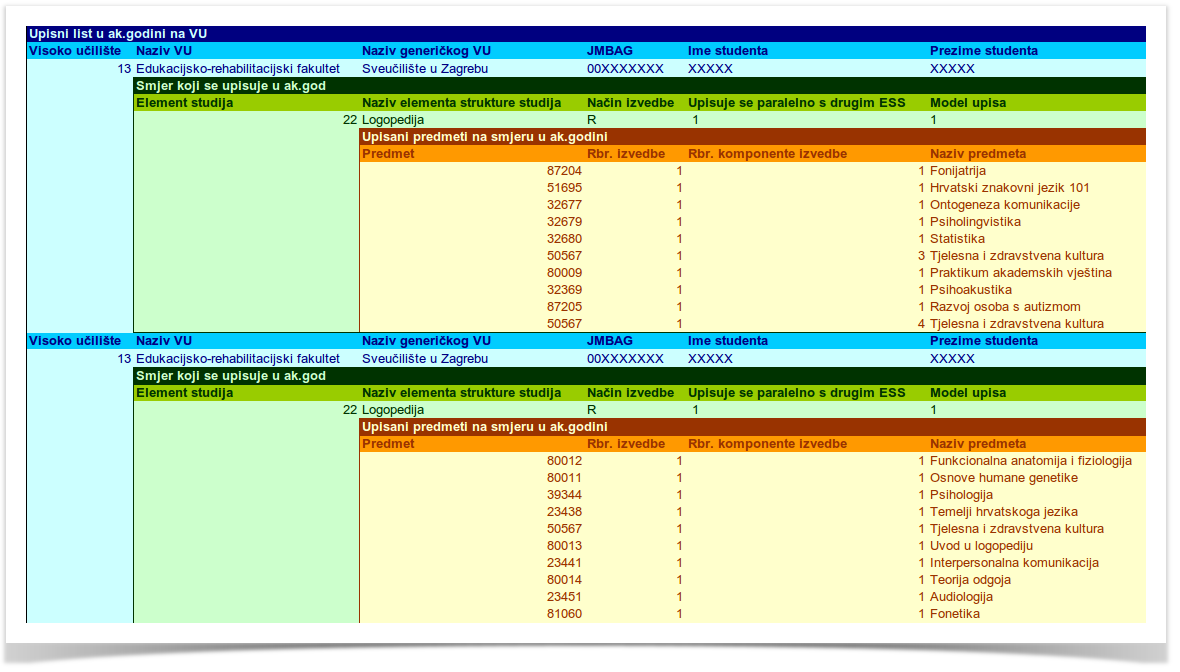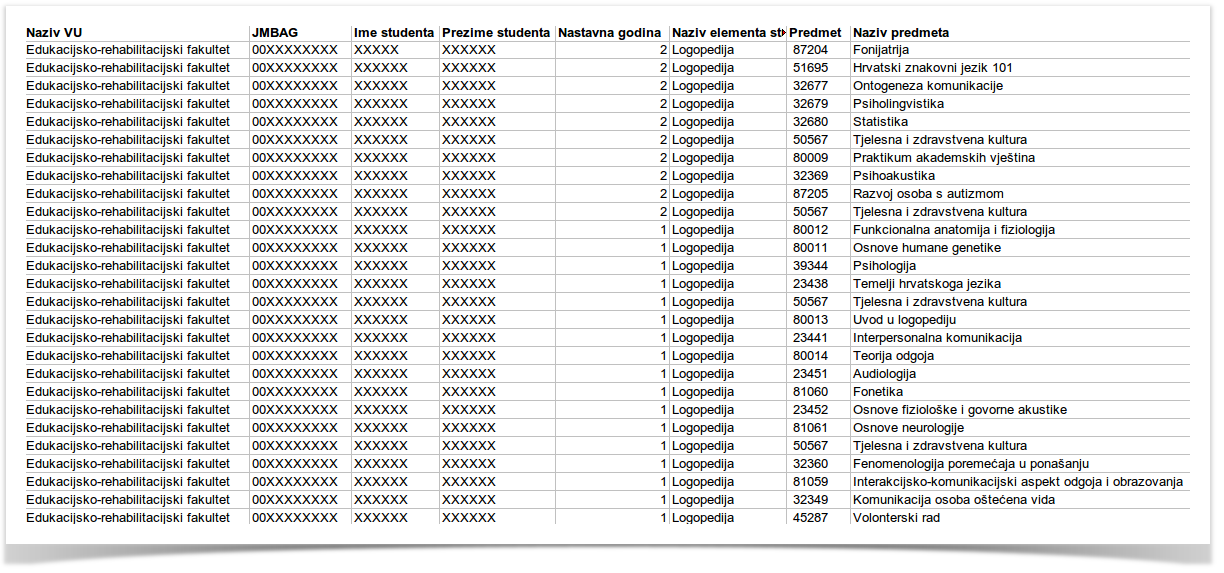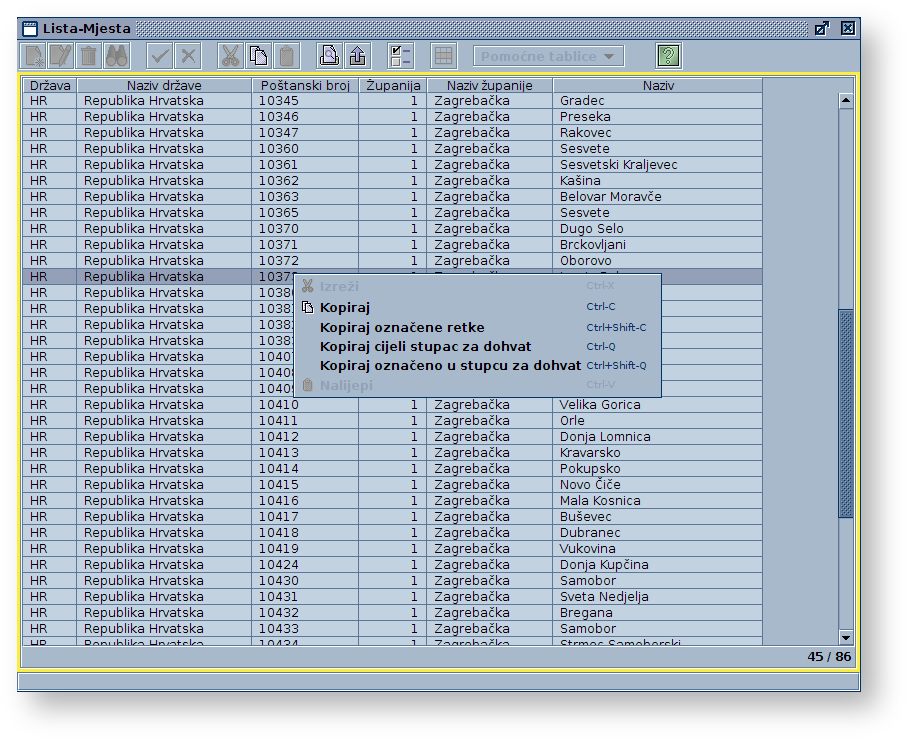Iz ISVU je moguće dobiti podatke u obliku izvještaja u Excel formatu koje je moguće prikazati korištenjem MS Office Excel programa, LibreOffice Calc (OpenOffice) i sličnih. Podaci u ovim izvještajima mogu biti prikazani na dva načina – hijerarhijskom i ravnom.
U hijerarhijskom prikazu podataka, prikazuju se svi vidljivi podaci iz svih okvira na prozoru na kojem je pokrenuta izrada izvještaja. Podaci su prikazani tako da se najprije prikazuju podaci iz glavnog okvira, a ispod pojedinog retka (zapisa) s podacima se uvučeno i u drugoj boji prikazuju podaci iz podokvira, koji su vezani za zapis iz glavnog okvira. Na identičan način se pokazuju podaci iz nekog okvira koji ovise o tom podokviru itd.
Slika 1. Hijerarhijski prikaz podataka
U ravnom prikazu podataka se prikazuje samo dio podataka iz okvira s prozora na kojem je pokrenuta izrada izvještaja. U dijaloškom prozoru, koji se pojavi prije izrade izvještaja, je moguće odabrati koji će podaci biti uključeni u izvještaj. Mogu se odabrati samo podaci iz onih okvira koji su u jednoj liniji ovisnosti jedni o drugima – ukoliko prozor ima glavni okvir i dva podređena u kojima podaci ovise samo o podacima u glavnom okviru, tada je u izvještaj moguće uključiti samo podatke iz glavnog okvira i jednog od podređenih okvira.
U ravnom prikazu podataka se svi odabrani podaci jednog zapisa prikazuju u jednom retku – oni koji se nalaze u nadređenim okvirima su lijevo, i ponavljaju se za sve podređene podatke. Na ovaj način se jednostavnije u Excelu mogu sortirati i grupirati željeni podaci.
Slika 2. Ravni prikaz podataka
Priprema podataka za kriterij dohvata
Pri izradi složenijih upita u ISVU vrlo je važno odrediti uvjet dohvata. Nekada uvjeti dohvata mogu biti prilično kompleksni, ako se na primjer želi dohvatiti ispite ili sumarne podatke za grupu od 50 studenata. U tom slučaju bi trebalo u polje JMBAG u odgovarajućem prozoru natipkati te JMBAG-e odvojene znakom „|". Najčešće bi to bili JMBAG-ovi studenata koji zadovoljavaju neki drugi kriterij (npr. upisali 3-ću nastavnu godinu prvi put u akademskoj 2011/12. godini).
Kako bi se ovakve situacije olakšale, omogućeno je podatke koji su prikazani u bilo kojoj listi u ISVU kopirati u formatu pripremljenom za dohvat. Dovoljno je kliknuti na jedno polje u željenom stupcu u listi, kliknuti desnom tipkom miša, te iz izbornika odabrati opciju „Kopiraj cijeli stupac za dohvat". Svi podaci u tom stupcu bit će kopirani i između njih dodan znak „|", te je kopirano moguće zalijepiti u neko drugo polje za dohvat.
Ukoliko se iz liste želi kopirati samo dio podataka nekog stupca u ovom formatu, potrebno je označiti one retke u kojima se nalaze ti podaci, te desnim klikom na neki od tih označenih redaka u označenom stupcu iz izbornika odabrati opciju „Kopiraj označeno u stupcu za dohvat".
Slika 3. Prikaz kopiranja iz liste